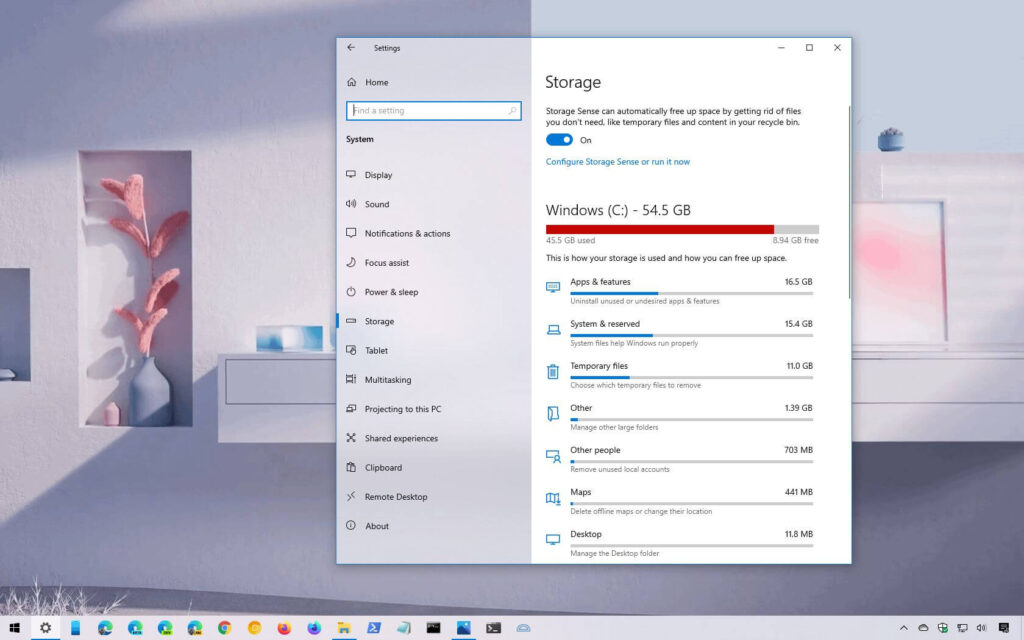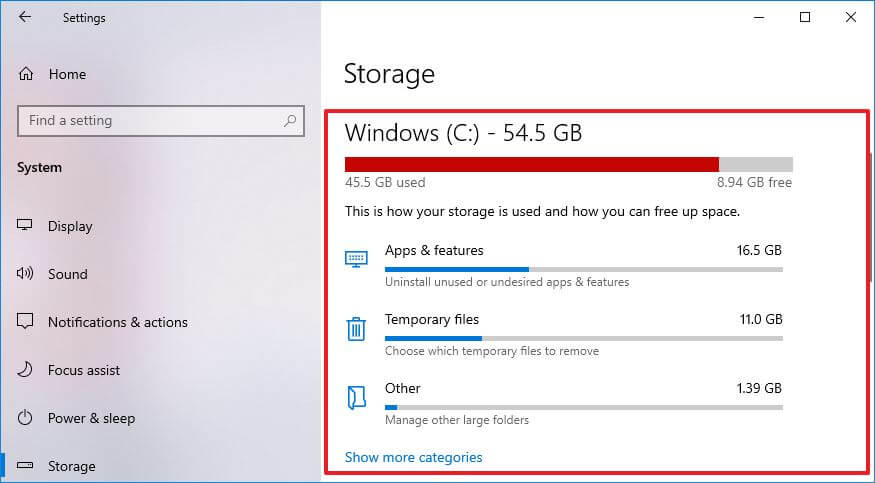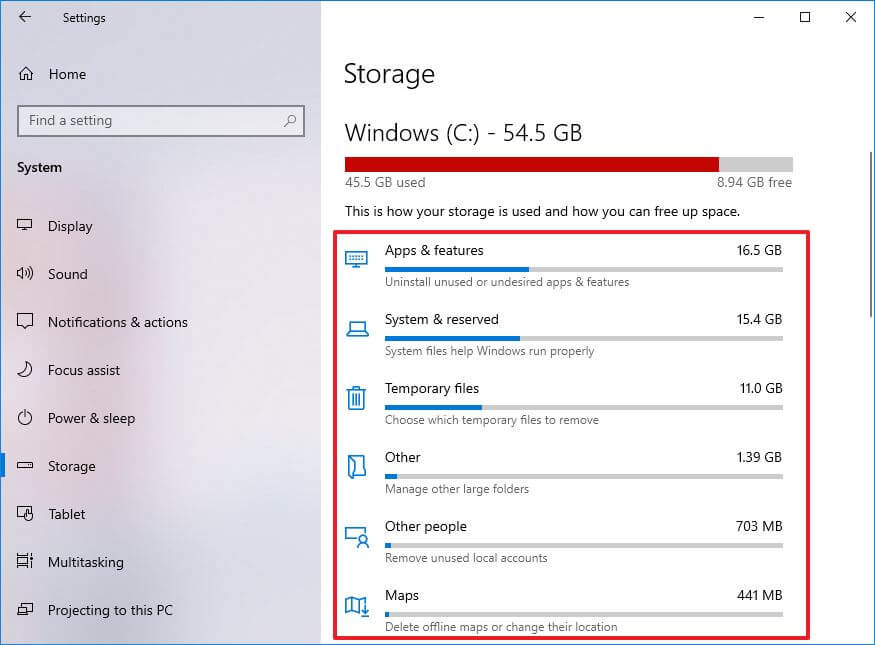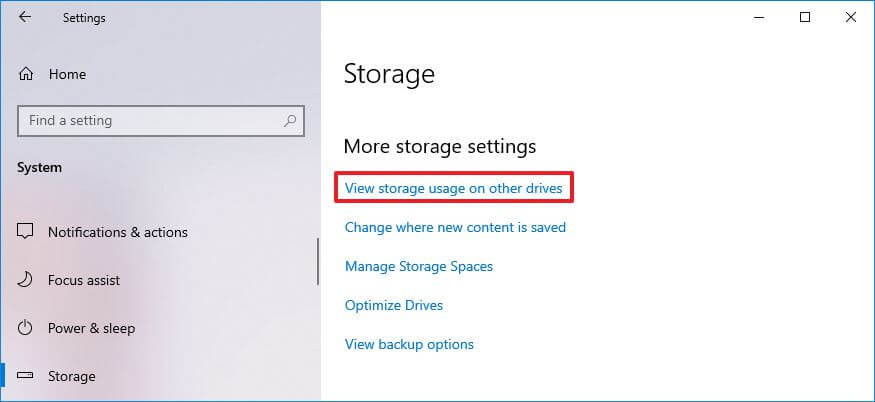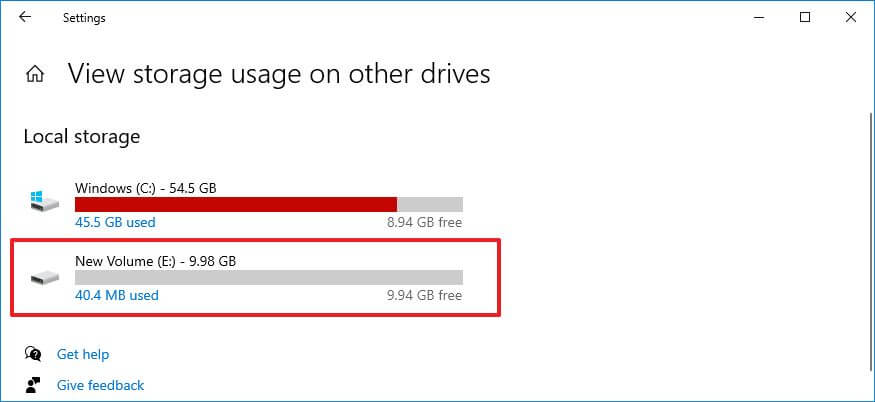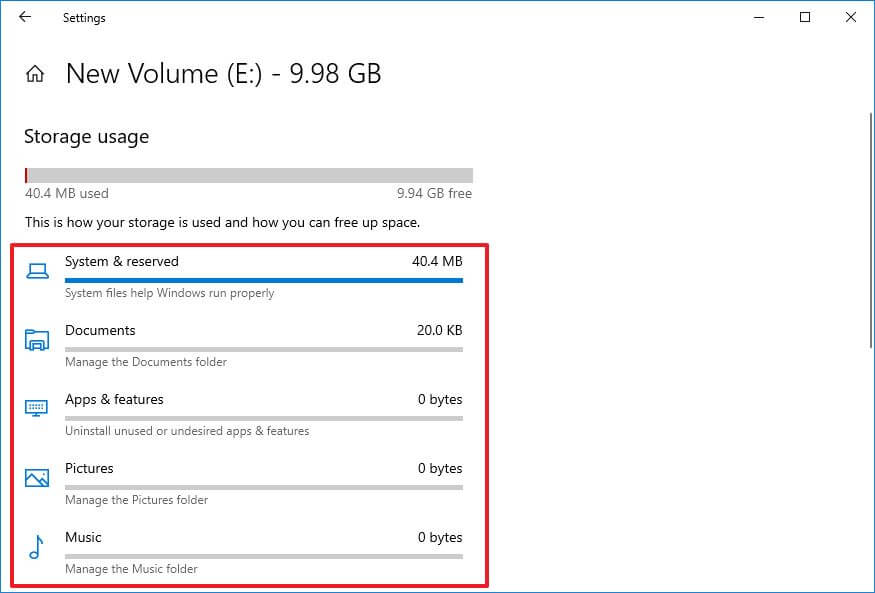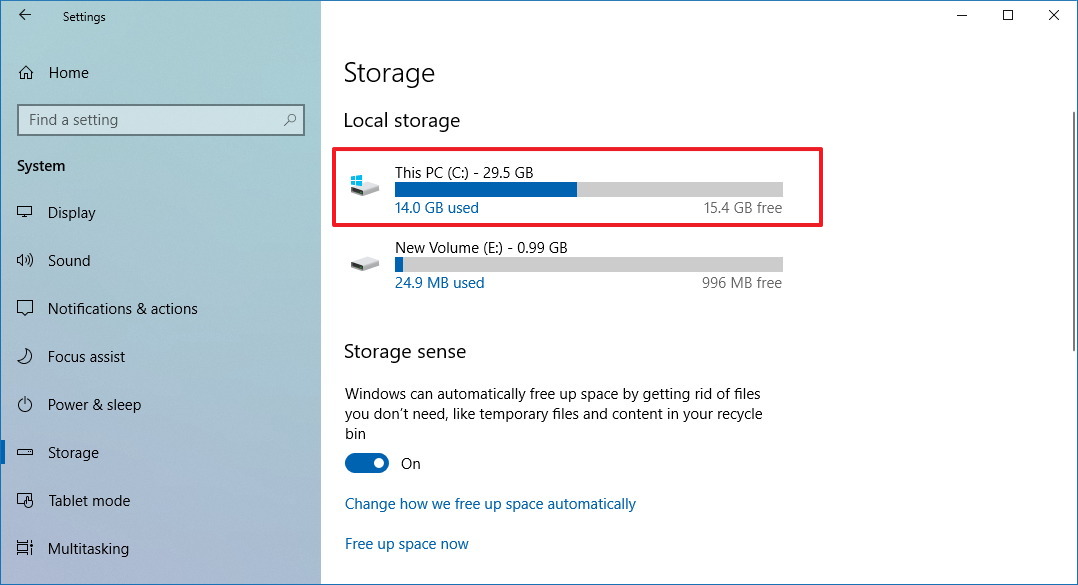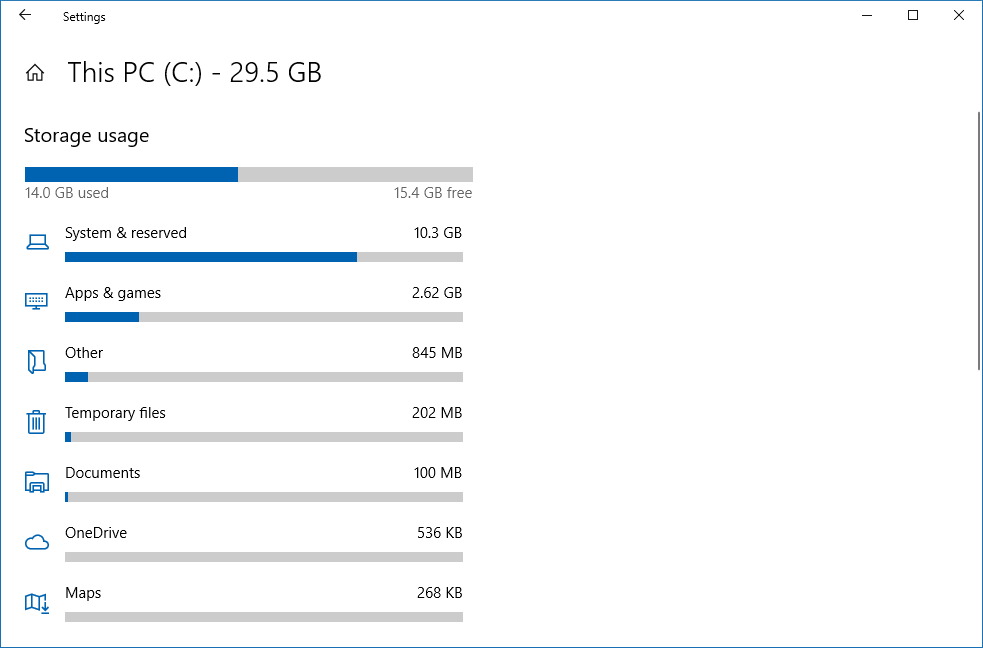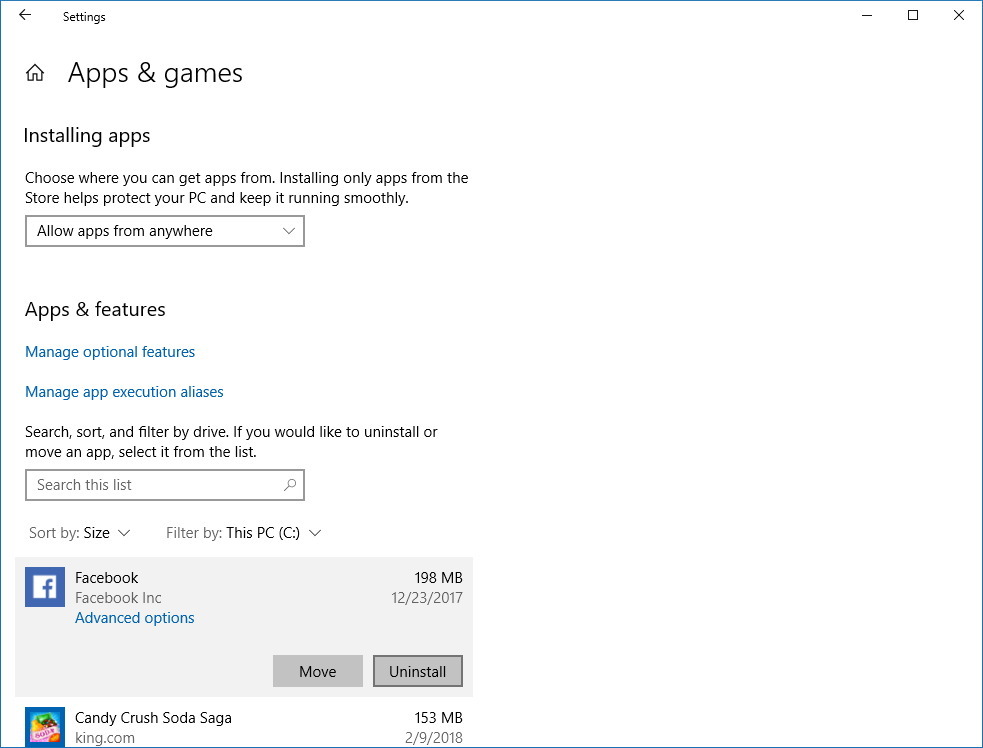Lorsque le disque dur de votre ordinateur commencera à se remplir, vous commencerez à vous demander ce qui occupe tout l’espace disponible, et c’est à ce moment-là que « Storage sense » sera utile.
Sous Windows 10, la plupart des gens connaissent le sens du stockage comme une fonctionnalité permettant de libérer de l’espace sur le disque dur. Bien que cela soit vrai, il s’agit également d’un outil que vous pouvez utiliser pour analyser le contenu d’un lecteur afin de déterminer comment l’espace est utilisé pour savoir par où commencer à nettoyer les fichiers que vous ne pouvez pas supprimer à l’aide de cette fonctionnalité.
Dans ce guide, vous apprendrez à utiliser le sens du stockage pour comprendre comment le stockage est utilisé sur Windows 10.
Découvrez quels fichiers occupent de l’espace sur Windows 10
Pour voir les fichiers occuper de l’espace sur le disque dur sous Windows 10 version 1903 jusqu’à la version 21H1, 21H2 et versions ultérieures, procédez comme suit :
Ouvert Paramètres sur Windows 10.
Cliquer sur Système.
Cliquer sur Espace de rangement.
Dans la section « (C:) », vous pourrez voir ce qui occupe de l’espace sur le disque dur principal.
Paramètres de stockage sur Windows 10 version 1903 et versions ultérieures Clique le Afficher plus de catégories option pour afficher l’utilisation du stockage à partir d’autres types de fichiers.
Utilisation du stockage Windows 10 pour le lecteur principal (Facultatif) Dans la section « Plus de paramètres de stockage », cliquez sur le bouton Afficher l’utilisation du stockage sur d’autres disques option.
Utilisation du stockage Windows 10 pour d’autres lecteurs Si vous avez plusieurs disques durs, sélectionnez celui dont vous souhaitez voir l’utilisation du stockage.
Utilisation du stockage des autres lecteurs Windows 10 Voir l’utilisation du stockage pour l’autre lecteur.
Utilisation du stockage sur disque secondaire
Une fois les étapes terminées, vous comprendrez quels fichiers occupent le plus d’espace sur votre appareil. (Voir aussi un tutoriel vidéo.)
Découvrez quels fichiers occupent de l’espace sur Windows 10 1809 et versions antérieures
Pour voir comment l’espace du disque dur est utilisé sur Windows 10 version 1809 ou versions antérieures, procédez comme suit :
Ouvert Paramètres.
Cliquer sur Système.
Cliquer sur Espace de rangement.
Dans la section « Stockage local », cliquez sur le lecteur pour voir l’utilisation du stockage.
Stockage local au sens du stockage Lorsque vous êtes sur « Utilisation du stockage », vous pouvez voir ce qui prend de l’espace sur le disque dur. En outre, vous pouvez cliquer sur chaque élément pour obtenir plus de détails et effectuer des actions supplémentaires.
Paramètres d’utilisation du stockage sur Windows 10 Par exemple, si vous remarquez que certaines applications occupent la plus grande partie de l’espace, vous pouvez cliquer sur l’élément « Applications et jeux » pour afficher et désinstaller les applications dont vous n’avez plus besoin.
Paramètres des applications et des jeux sous Windows 10
Si les fichiers temporaires sont les éléments qui consomment le plus de votre stockage, vous pouvez utiliser ce guide pour libérer de l’espace rapidement.
L’utilisation du stockage offre un aperçu de tout ce qui est stocké sur le lecteur, y compris les fichiers système, les applications, les jeux, les fichiers temporaires et ceux stockés dans les documents, OneDrive, images, musique, vidéos et fichiers d’autres comptes si vous partagez l’appareil avec d’autres utilisateurs.
Alternativement, vous pouvez également utiliser des outils tiers, tels que WinDirStat, pour voir quels fichiers remplissent le disque dur pour agir en conséquence.